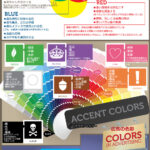備忘録的に…、CSSに入れておくとファイルをアップロードした時に、勝手にアイコンを表示してくれる方法です。
/* ZIPファイル */
a[href$=".zip"]:before{
content:"f1c6";
font-family: FontAwesome;
margin-right:1em;
}
/* PDFファイル */
a[href$=".pdf"]:before{
font-family: FontAwesome;
content:"f1c1";
margin-right:1em;
}
/* ワードファイル */
a[href$=".doc"]:before{
content:"f1c2";
font-family: FontAwesome;
margin-right:1em;
}
/* エクセルファイル */
a[href$=".xls"]:before{
content:"f1c3";
font-family: FontAwesome;
margin-right:1em;
}
/* メールを送る */
a[href^="mailto:"]:before{
content:"f003";
font-family: FontAwesome;
margin-right:1em;
}
また、枠線を入れたい時には
padding: 5px 10px; border: 1px solid #CA3445;
を足すことにより目立ちます。
これだけで、ファイルをアップロードしておくと… ↓ こんな風に表示してくれます。
フリー画像などアイコンを使いたい時には
background: url(img/excel-icon.png) no-repeat left center;
画像ファイル名は架空のものです。imgはご自身のテーマの画像フォルダを指定して下さい。
アレンジが色々ききそうですね。
ファイル数をカウントしたい時や、ダウンロードファイルをコントロールしたい時は、Pluginの「WordPress Download Manager」や「Delightful Downloads」を使った方が良い場合があるので、適宜ご自分の目的に合ったものを使用して下さい。